갤럭시 자동완성 기능 끄기, 키보드 문구추천 해제 방법
스마트폰에서는 키보드에 문구를 추천해주는 '자동완성' 기능이 있습니다. 이 기능은 말그대로 사용자가 'ㄱ'이나 '가'와 같은 단어를 타이핑하면 사용자 입력습관에 맞게 뒤에 이어질 확률이 높은 단어나 문장을 표시해주게 됩니다. 그래서 이러한 키보드에서 표시된 '자동완성 문구추천' 항목을 클릭하면 내가 직접 타이핑(입력)하지 않고도 글자를 입력시킬 수 있어서 편리하게 느껴질 수도 있습니다. 하지만 저는 문구추천 기능이 불편하게 느껴져서 해제를 하여 사용하고 있는데요. 그 이유는 추천되는 문구를 눌러서 사용한 적이 없는 반면에 화면에 불필요하게 키보드 UI가 차지하고 있는 것을 줄이고 싶었기 때문입니다. 저처럼 갤럭시 자동완성 끄기 후 키보드를 사용하고 싶으시다면 이번 본문의 방법을 바로 적용하시면 되겠습니다. 먼저 이해를 돕기 위해 아래 사진을 보시면 갤럭시 자동완성 문구추천 기능이 무엇인지 바로 확인할 수 있으실 것입니다.

위 사진을 보시면 키보드 바로 위에 몇가지의 문구들이 나와있는 것을 보실 수 있는데요. 저 부분이 바로 갤럭시 자동완성 문구추천 항목입니다. 제가 '날씨'를 입력했더니 '날씨가' '날씨의' '날씨도'가 추천문구로 나와져 있는 모습입니다. 이 기능을 편리하게 사용하시는 분도 계시겠지만 카톡과 같은 메신저에서 사용되면 안되는 비속어, 유행어등도 간혹 추천문구에 보이는 경우가 있는데 잘못 눌렀다가는 대참사가 발생할 수 있기도 하죠. 그래서 과거 카카오톡 입력창 잠금 방법 (채팅 실수로 대참사 막기) 글도 작성한 적이 있었는데요. 이런 실수를 막기 위해서라도 갤럭시 자동완성 끄기로 문구추천을 해제해서 사용하는 것이 가장 좋은 방법입니다.
갤럭시 자동완성 기능 끄기 (문구추천 해제)

1. 갤럭시에서 설정 앱을 실행합니다.

2. 일반 항목을 클릭합니다.

3. 삼성 키보드 설정을 누릅니다.

4. 문구 추천의 사용바를 눌러서 왼쪽으로 이동시킵니다.

5. 회색으로 비활성화되면 갤럭시 자동완성 기능이 해제됩니다.
자동완성이 해제되었는지 키보드 확인해보기
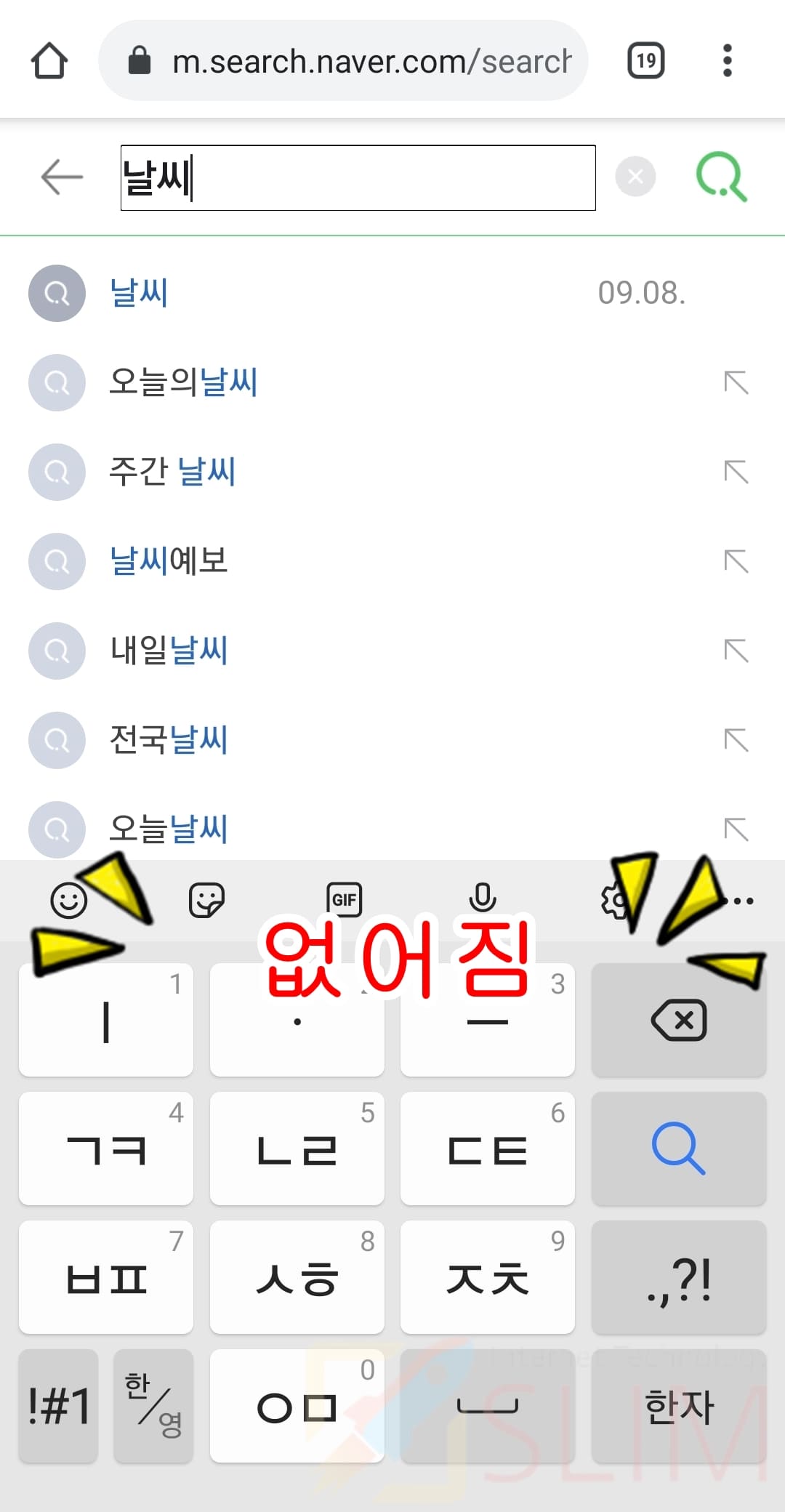
자동완성 문구추천 기능을 해제하면 위 사진처럼 키보드 상단에 보여지는 문구들이 표시되지 않습니다. 당연하게도 자동완성이 차지하고 있던 부분이 사라지며 키보드 위에 표시되는 화면이 더 넓어져서 인터넷이나 카톡등을 사용하셨을 때 더 많은 정보와 사진들을 함께 확인할 수 있다는 장점도 생깁니다. 만약 나중에 다시 활성화하고 싶으시다면 위 과정을 그대로 따라하신 후 사용바를 한번 눌러 오른쪽으로 활성화시켜주시면 되겠습니다.





